win10 20h2无法调节亮度怎么办 win10 20h2不能调节亮度如何处理
时间:2021-03-22作者:xinxin
很多时候运行的win10 20h2电脑受到外界光线的影响还是非常大的,因此有些用户也会将其设置成自动调节模式,不过近日有用户想要对win10 20h2电脑亮度进行调整时却是无法调整的情况,那么win10 20h2无法调节亮度怎么办呢?下面小编就来告诉大家win10 20h2不能调节亮度处理方法。
具体方法:
1、右击开始菜单,选择运行:
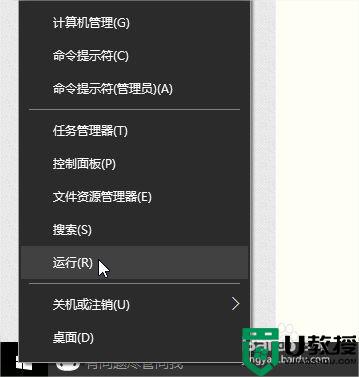
2、输入regedit,打开注册表
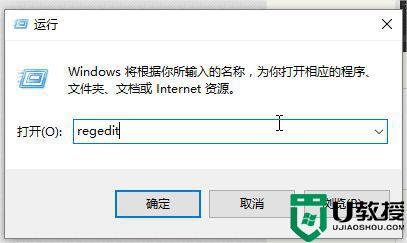
3、定位到:HKEY_LOCAL_MACHINESYSTEMControlSet001ControlClass{4d36e968-e325-11ce-bfc1-08002be10318}000
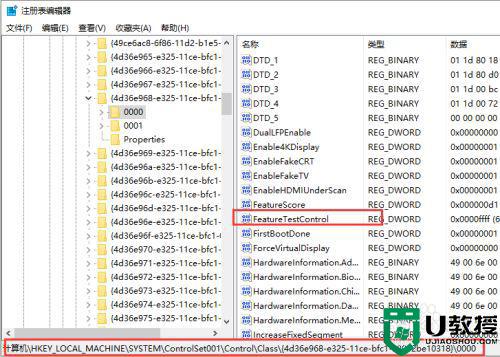
4、找到FeatureTestControl,右击修改f000为ffff,
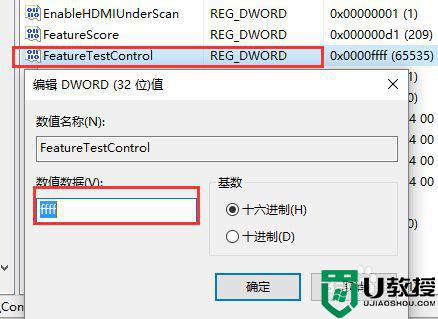
5、确定重启,注意是重启,不是关机再打开。
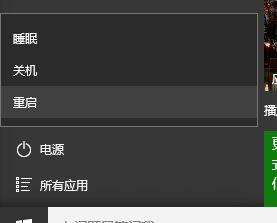
以上就是小编教大家的win10 20h2不能调节亮度处理方法了,碰到同样情况的朋友们赶紧参照小编的方法来处理吧,希望能够对大家有所帮助。

